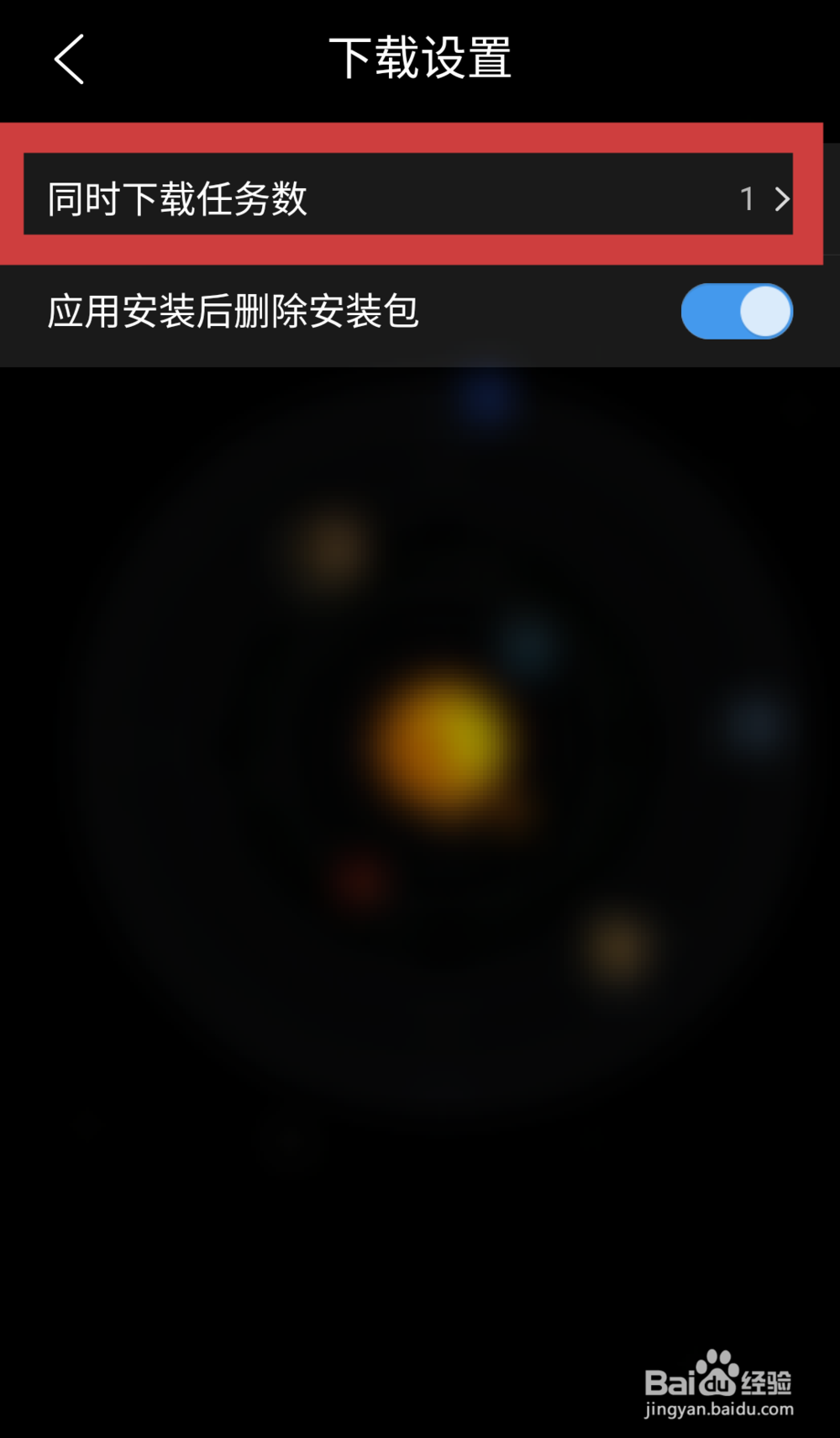1、打开手机上的QQ浏览器,进入QQ浏览器首页后,点击页面下方的我的,进入QQ浏览器的我的页面。
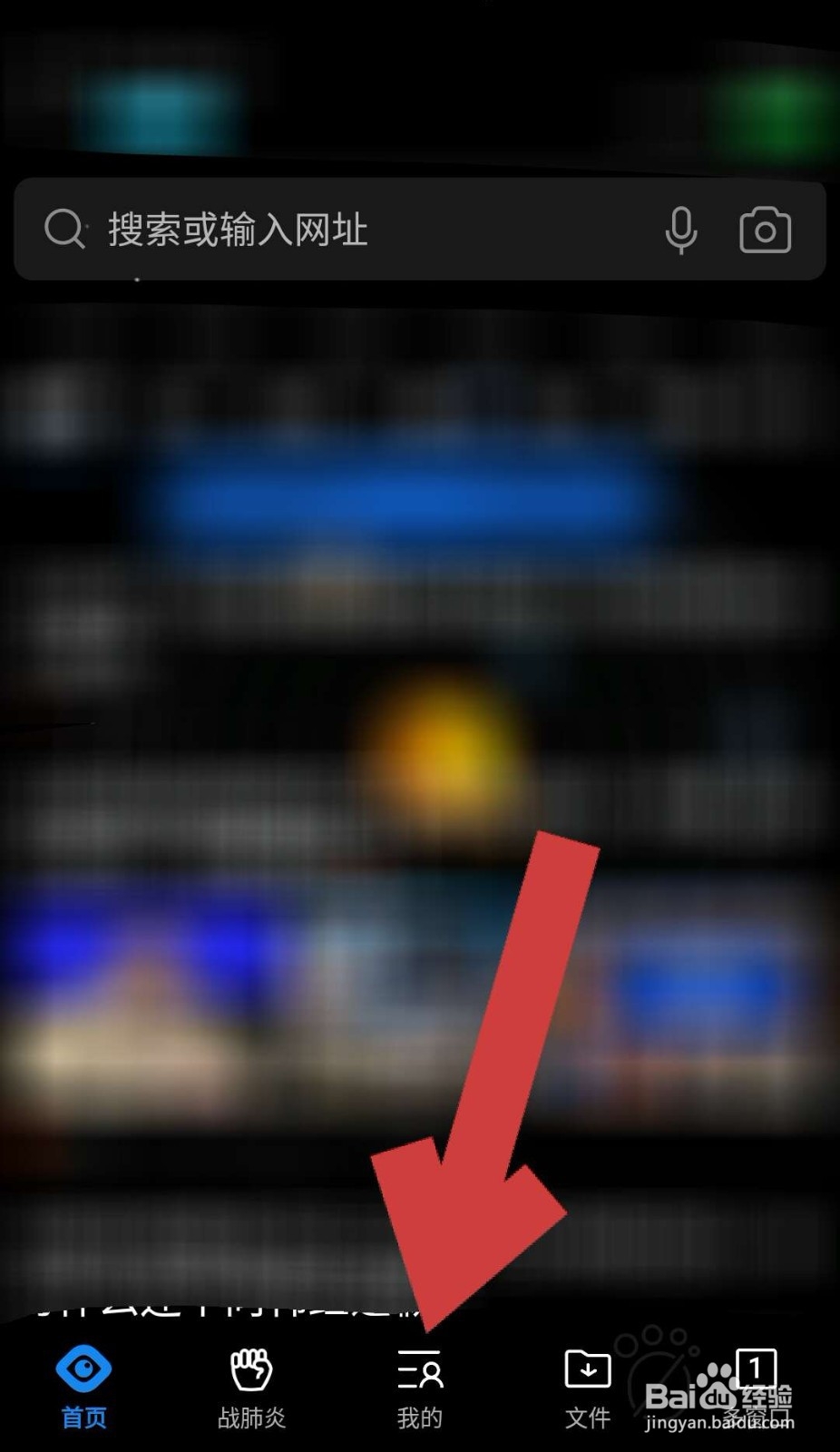
2、进入QQ浏览器我的页面后,点击如下图所指位置的下载管理,进入QQ浏览器的下载管理页面。
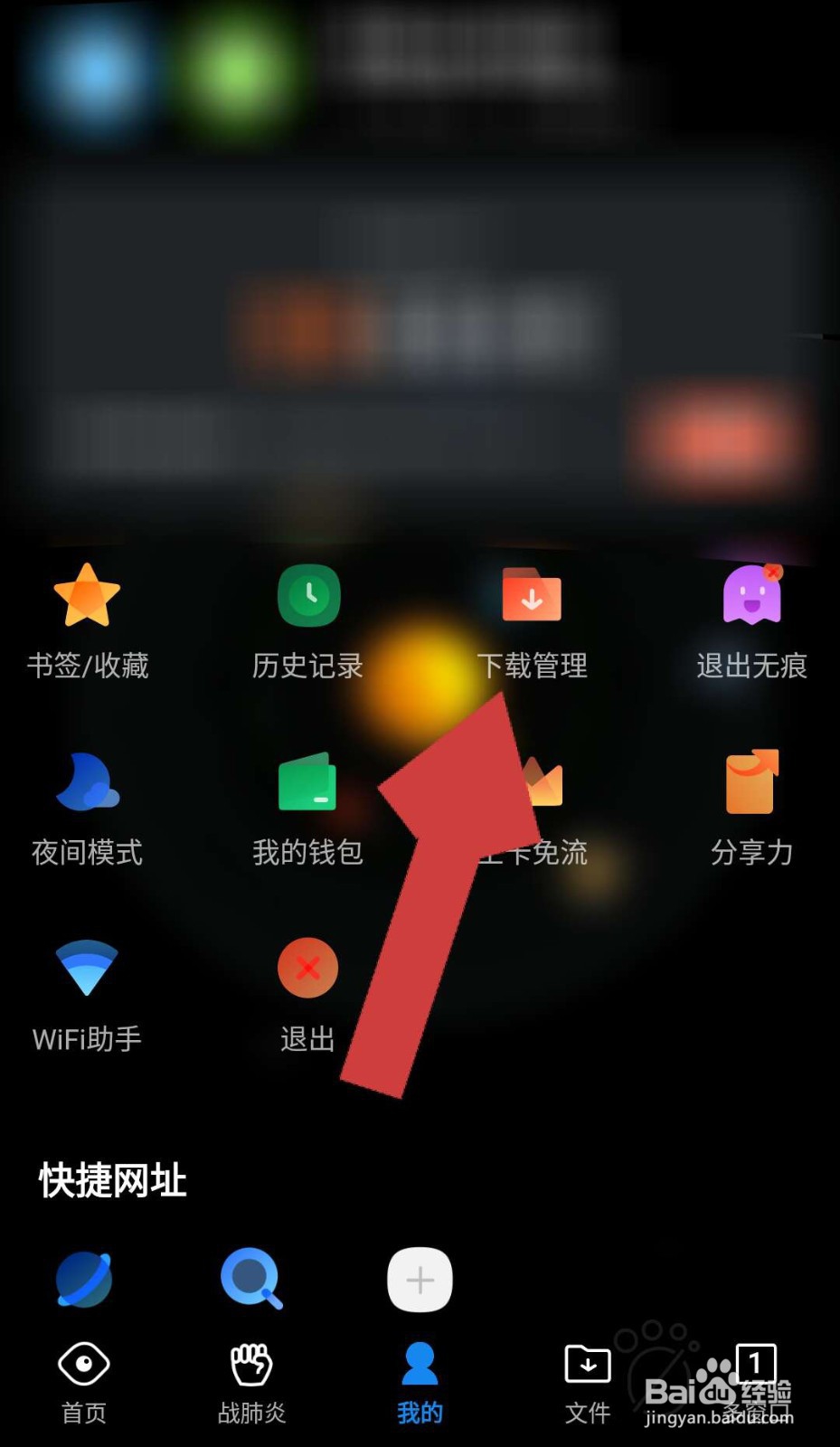
3、在QQ浏览器的下载管理页面中,点击页面右上角的设置图标,进入QQ浏览器的下载设置页面。

4、进入QQ浏览器的下载设置页面后,点击同时下载任务数一栏,页面下方显示任务数选项。
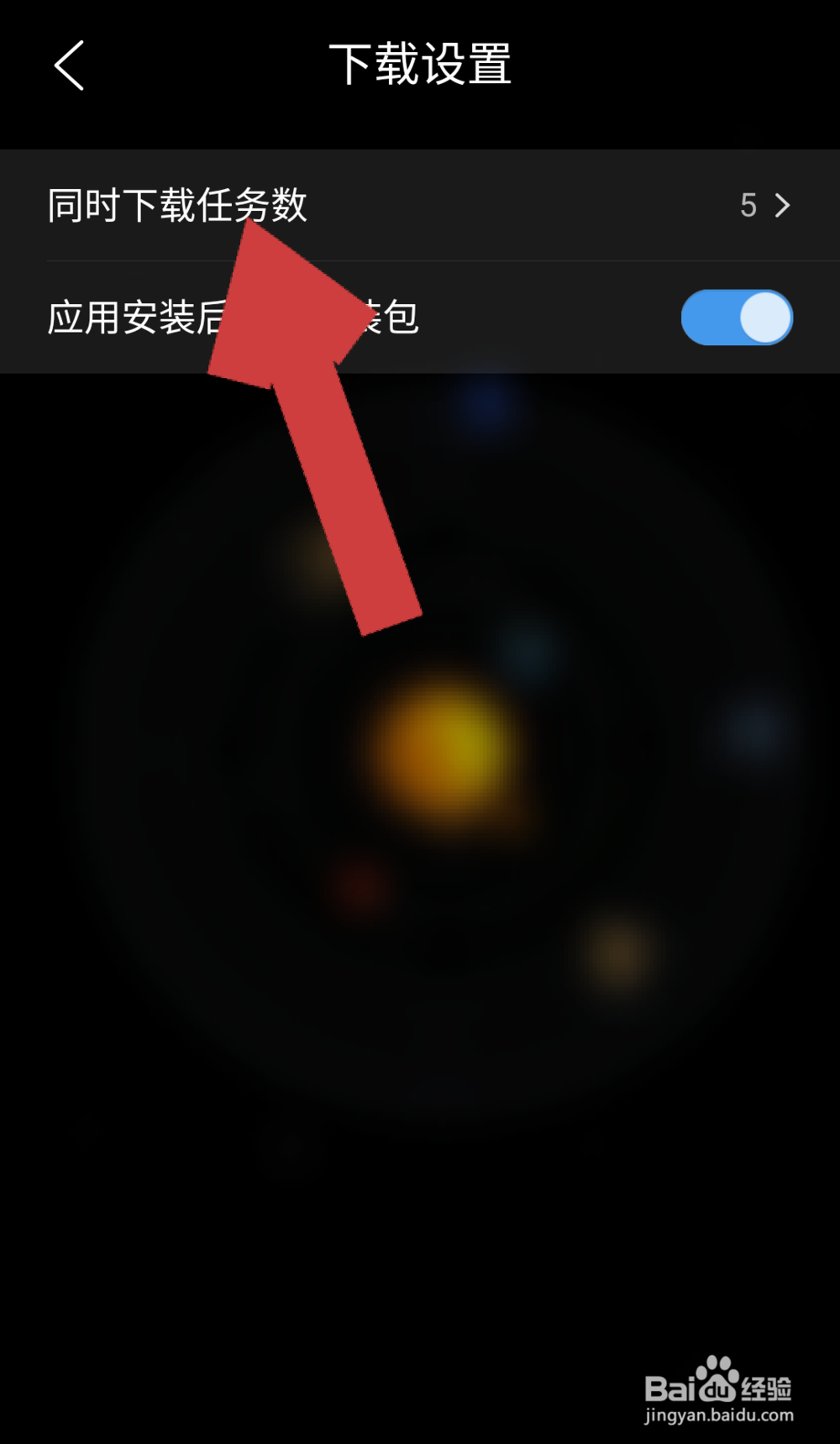
5、在页面显示的同时下载任务数选项中点击自己要设置的数量,点击后,页面显示设置成功,重启浏览器后生效。
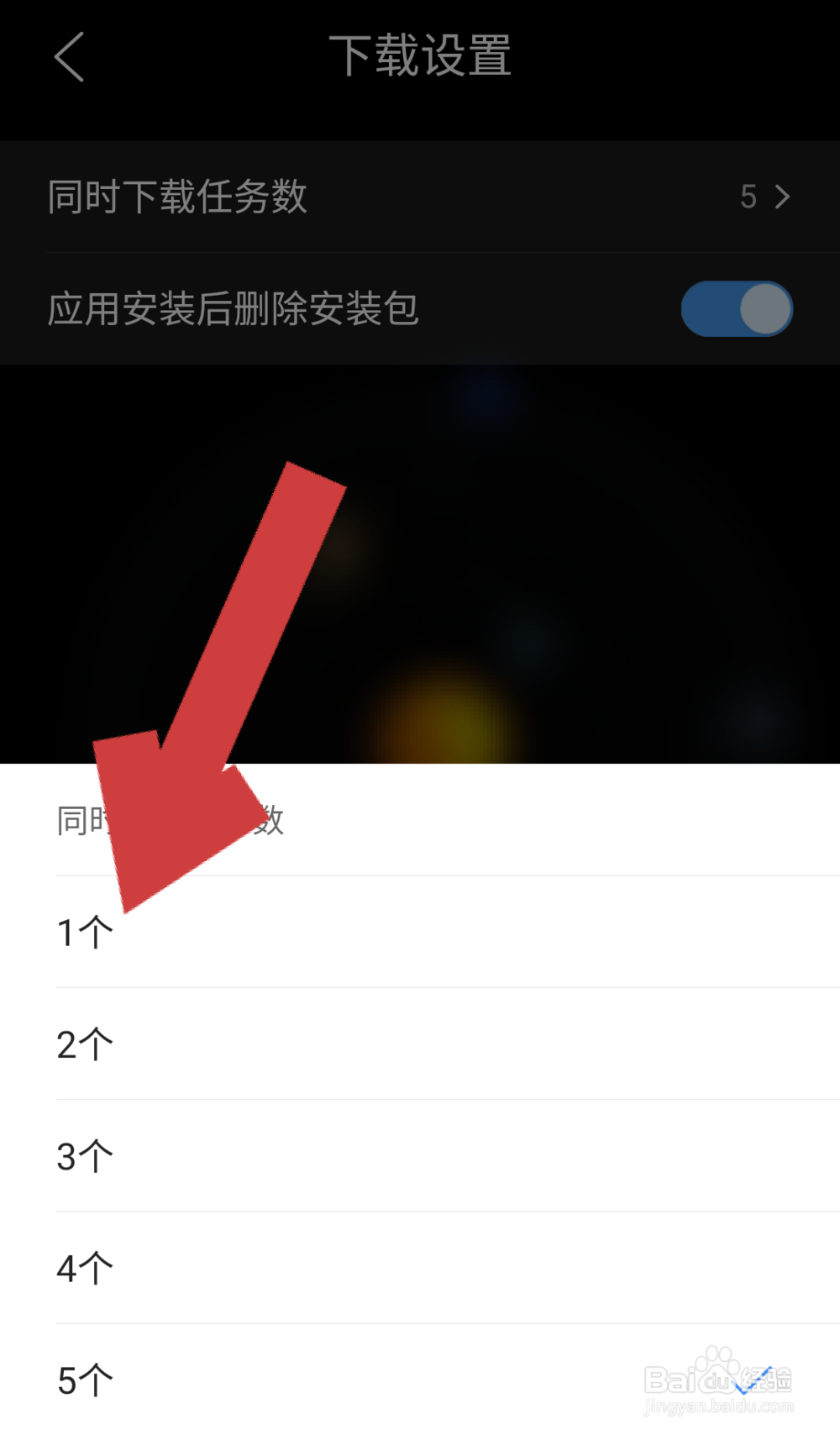
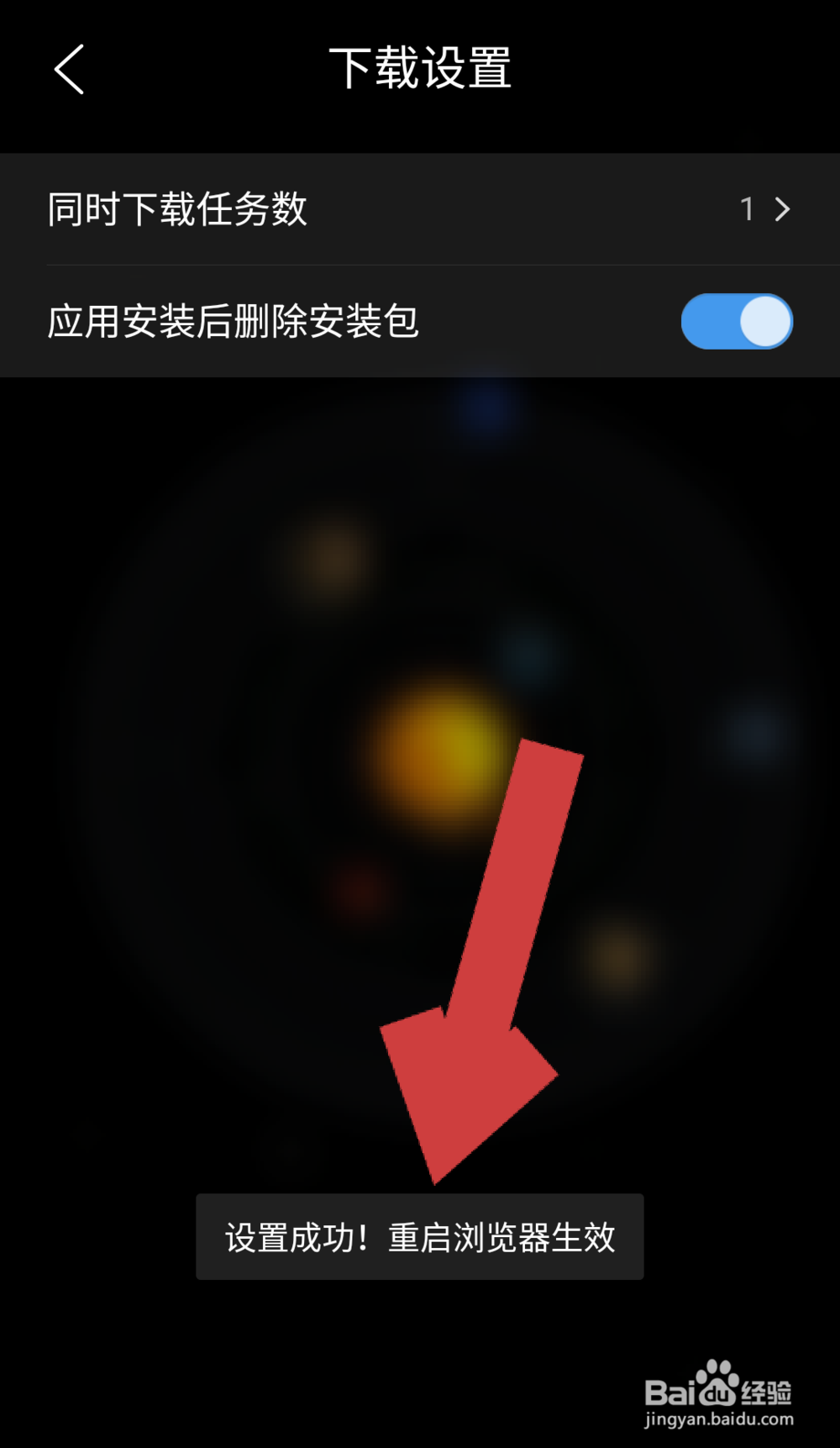
6、这时我们可以看到在同时下载任务数一栏后方的显示的下载数字就是我们设置单位数字了。